Calcola rapidamente i giorni, le ore e i minuti tra due date in Excel
Kutools per Excel
Potenzia Excel con oltre 300
funzionalità potenti
Per calcolare la differenza in giorni, ore e minuti tra due date, normalmente è necessario applicare una formula per ottenere il risultato. Potrebbe essere difficile ricordare molte formule per i calcoli. In questo caso, Formulas Helper di Kutools per Excel raccoglie numerose formule comunemente usate per noi. Con l'opzione Giorni, ore e minuti tra due date, puoi ottenere rapidamente il risultato senza dover ricordare alcuna formula.
Calcola i giorni, le ore e i minuti tra due date in Excel
Calcola i giorni, le ore e i minuti tra due date in Excel
Per utilizzare Kutools per Excel per calcolare i giorni, le ore e i minuti tra due date, segui i seguenti passaggi:
1. Clicca su una cella dove vuoi posizionare il risultato calcolato, quindi clicca su Kutools > Assistente formula > Assistente formula, vedi screenshot:

2. Nella finestra di dialogo Assistente formula, esegui le seguenti operazioni:
- Nell'elenco a discesa Tipo di formula, seleziona l'opzione Data;
- Quindi, seleziona l'opzione Giorni, ore e minuti tra due date nell'elenco Seleziona una formula;
- Nella casella di inserimento argomenti a destra, seleziona le celle della data di inizio e della data di fine che desideri utilizzare per il calcolo.

3. Dopo aver completato le impostazioni, clicca sul pulsante OK e otterrai il primo risultato calcolato. Successivamente, trascina semplicemente la maniglia di riempimento verso il basso fino alle celle in cui desideri applicare questa formula e otterrai il seguente risultato come richiesto:

Note:
1. Puoi anche trovare questa formula cliccando su Kutools > Assistente formula > Data & Ora > Giorni, ore e minuti tra due date, vedi screenshot:

2. Per trovare rapidamente la formula esatta, puoi anche selezionare la casella di controllo Filtro e quindi digitare la parola chiave necessaria nella finestra di dialogo Assistente formula.
3. ![]() :Condividi questa funzione con i tuoi amici o sui social media Pulsante: se ti piace questa funzione e desideri condividerla con i tuoi amici o altri social media, clicca su questo pulsante nel Assistente formula finestra di dialogo. Vedi screenshot:
:Condividi questa funzione con i tuoi amici o sui social media Pulsante: se ti piace questa funzione e desideri condividerla con i tuoi amici o altri social media, clicca su questo pulsante nel Assistente formula finestra di dialogo. Vedi screenshot:
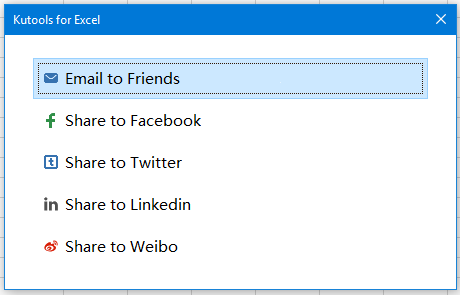
Demo: Calcola i giorni, le ore e i minuti tra due date in Excel
Strumenti di produttività consigliati
Office Tab: Utilizza pratiche schede in Microsoft Office, proprio come in Chrome, Firefox e il nuovo browser Edge. Passa facilmente tra i documenti con le schede — niente più finestre disordinate. Scopri di più...
Kutools per Outlook: Kutools per Outlook offre oltre 100 funzionalità potenti per Microsoft Outlook 2010–2024 (e versioni successive), oltre che per Microsoft 365, aiutandoti a semplificare la gestione delle email e aumentare la produttività. Scopri di più...
Kutools per Excel
Kutools per Excel offre più di 300 funzionalità avanzate per ottimizzare il tuo lavoro in Excel 2010 – 2024 e Microsoft 365. La funzione sopra descritta è solo una delle tante strumenti che ti faranno risparmiare tempo.

